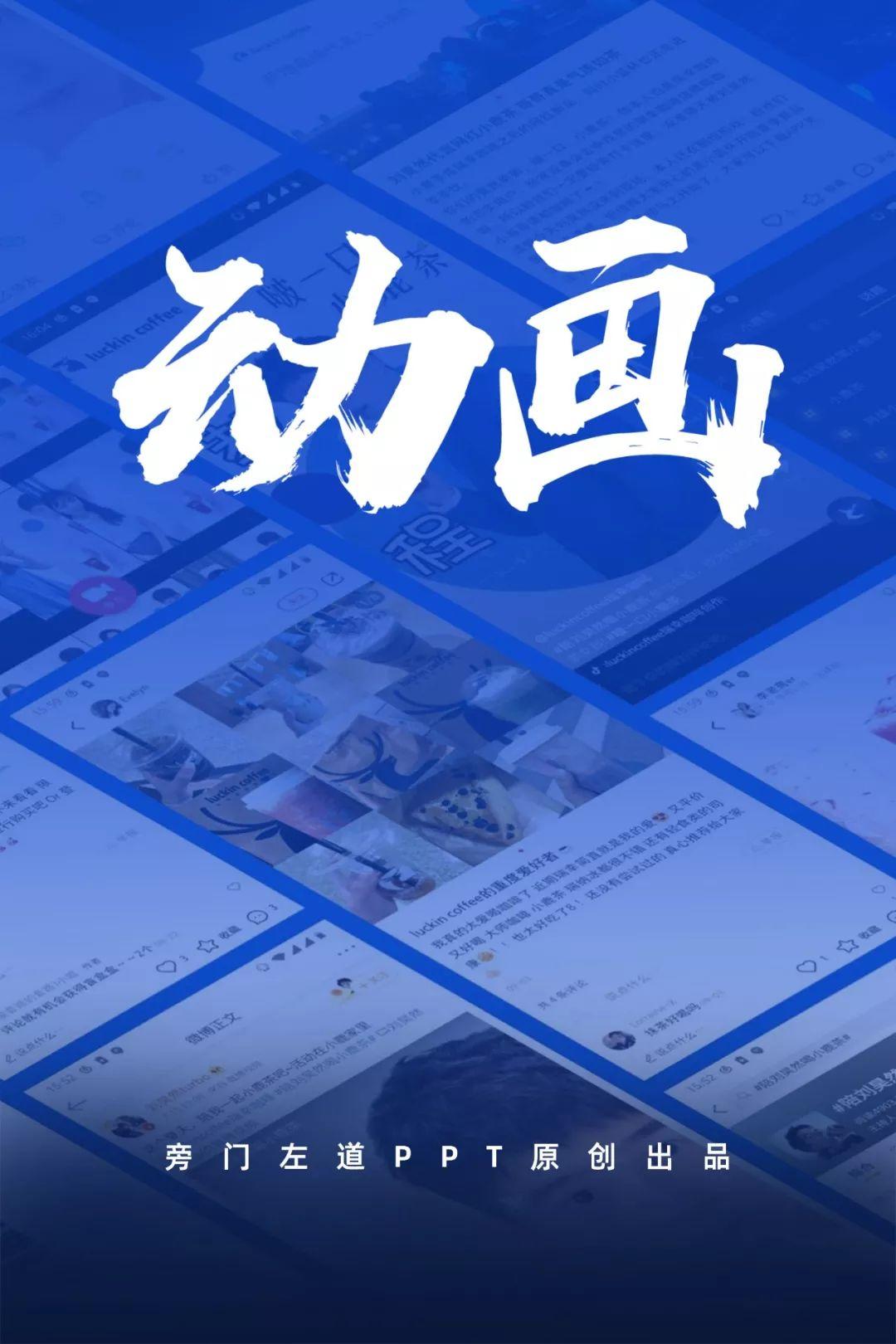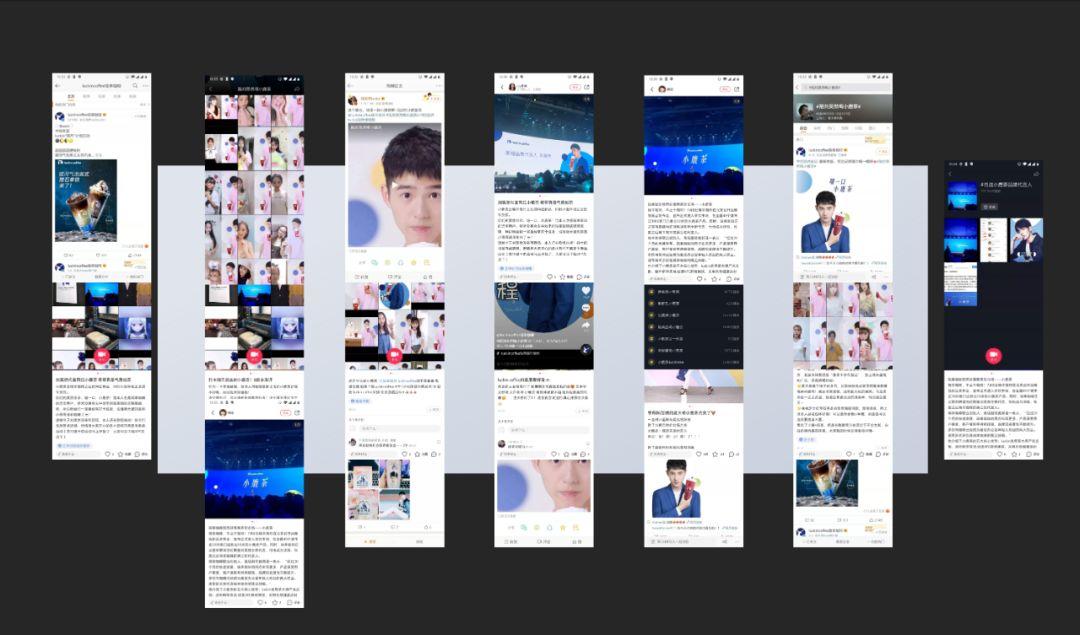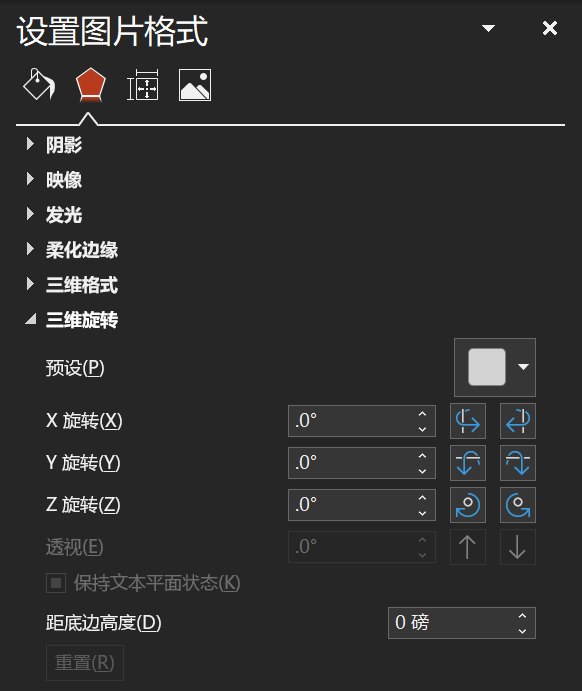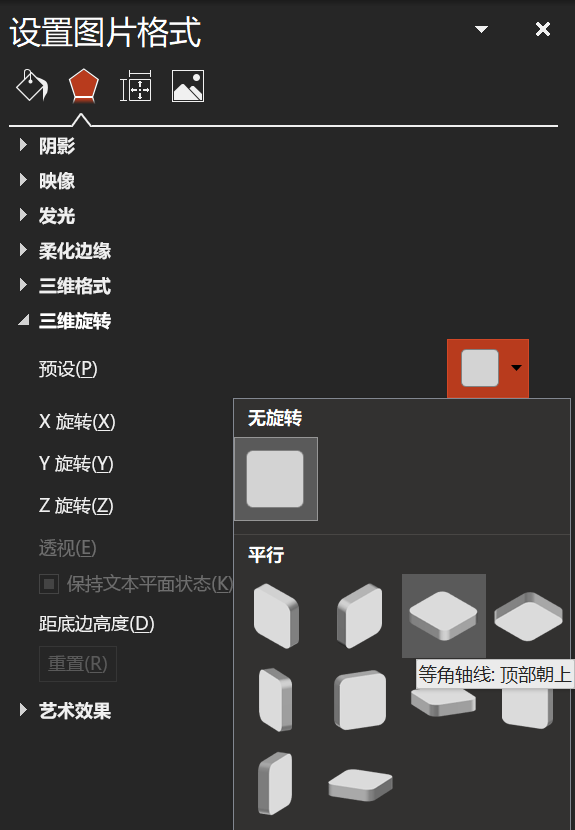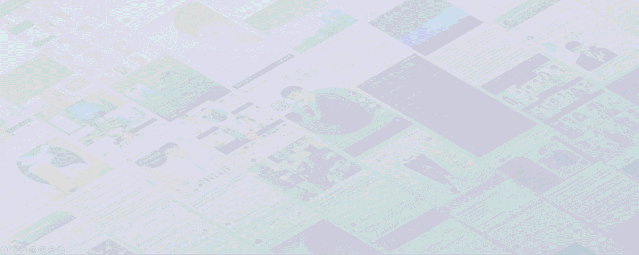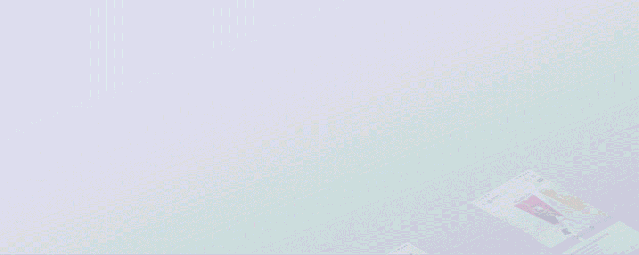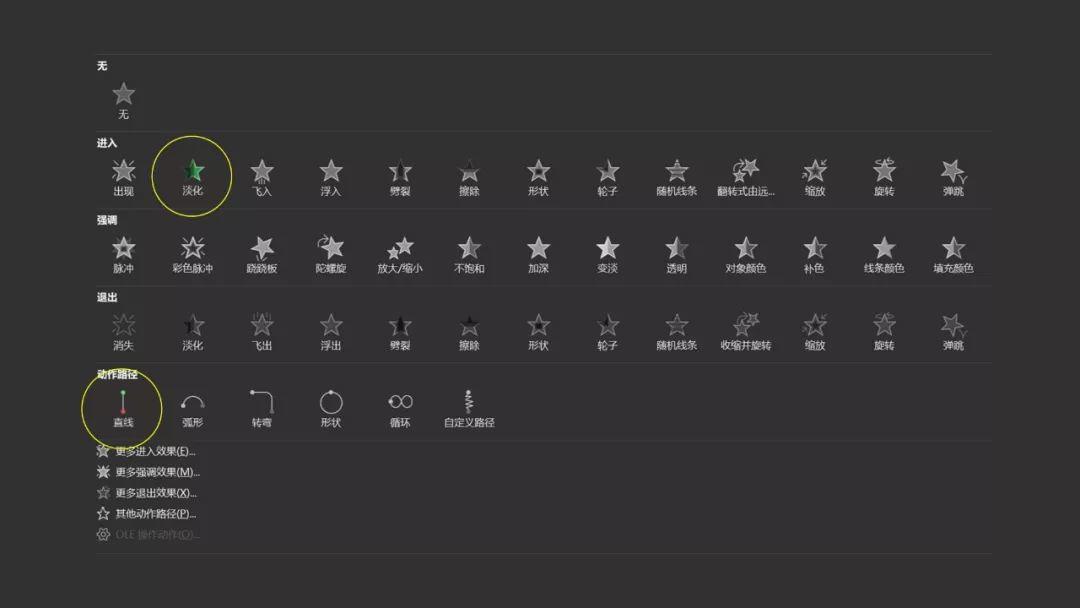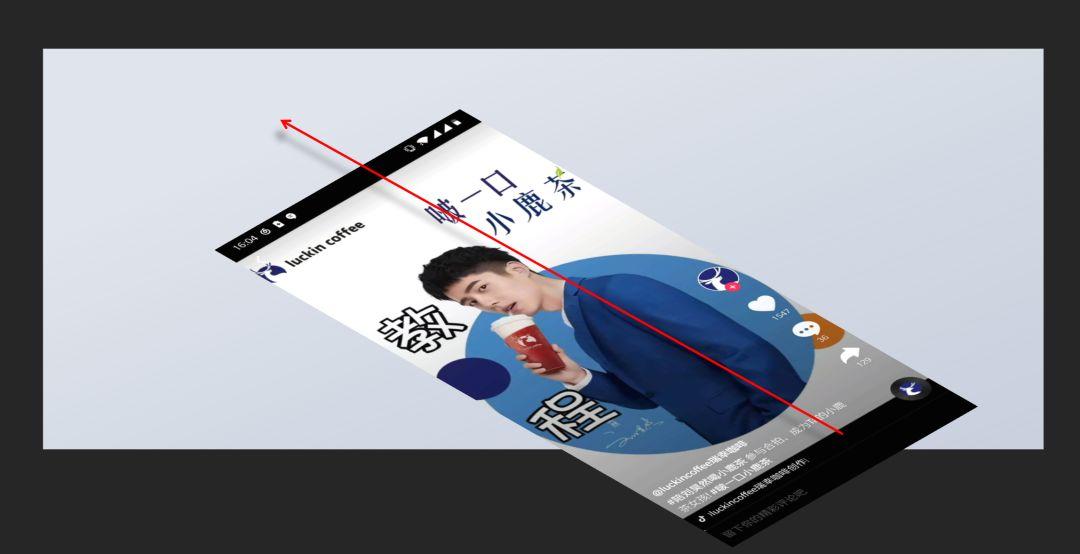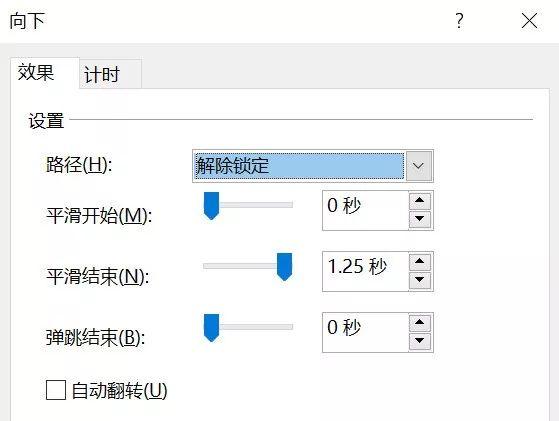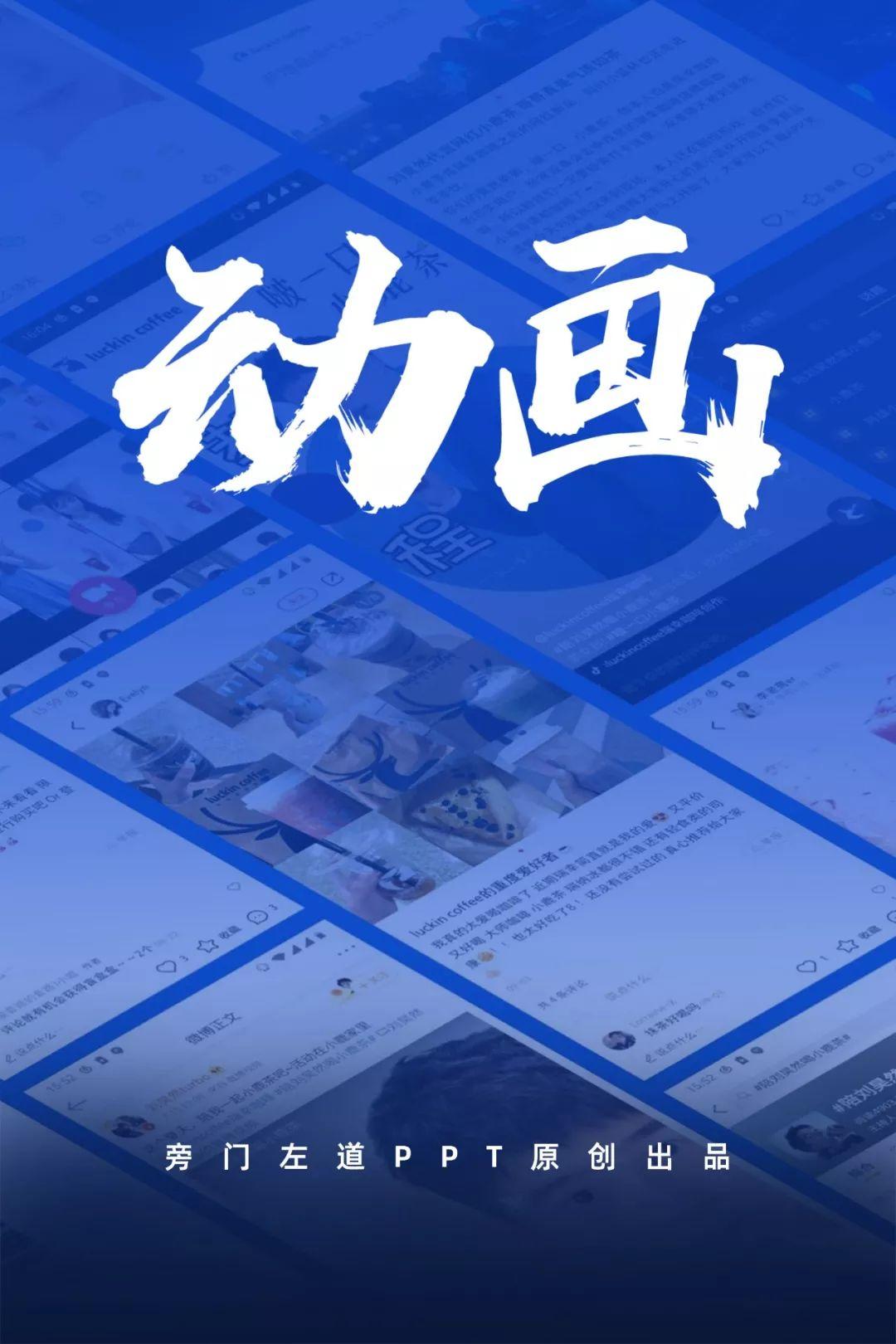

这一页的PPT动画具体是怎么制作出来的呢?
不得不说,太简单了,简单到什么程度呢?借用我一位同事的话讲,就是『点一下』就完成了啊!
对,今天咱们就来说说这个『点一下』,到底是怎么回事儿。
这里呢,需要使用到 PPT 中的两项技术,分别是:
三维旋转
路径动画
好了,那这两项技术,到底是怎么被运用的呢?
动画制作方法
第一步,我们打开原稿页面,就是这一堆截图。注意尽量排放整齐:
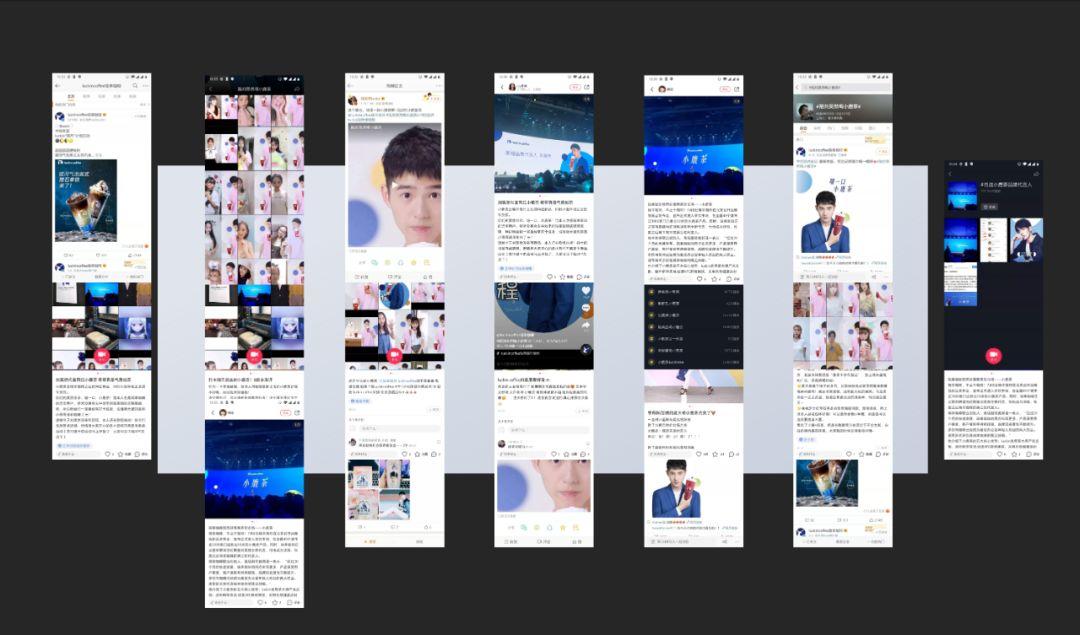
第二步,将这些图片全部选中,鼠标右键设计形状格式,找到三维旋转:
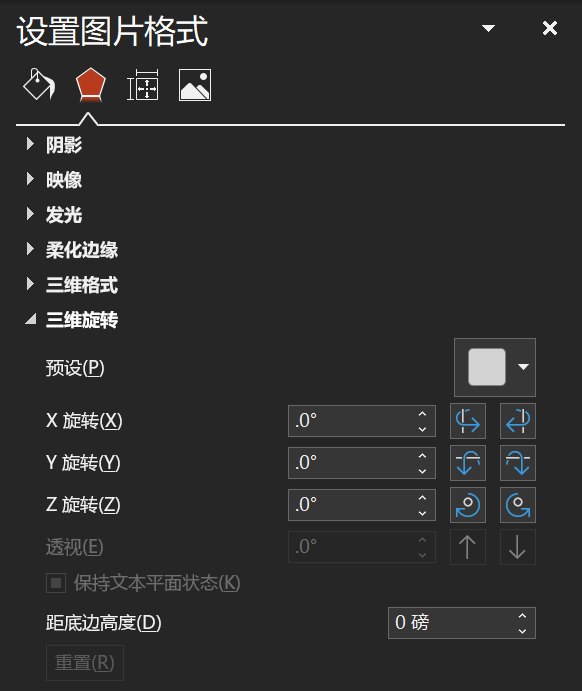
因为我们要把它平铺,所以,选择一个平铺的效果即可,什么参数都不用调整:
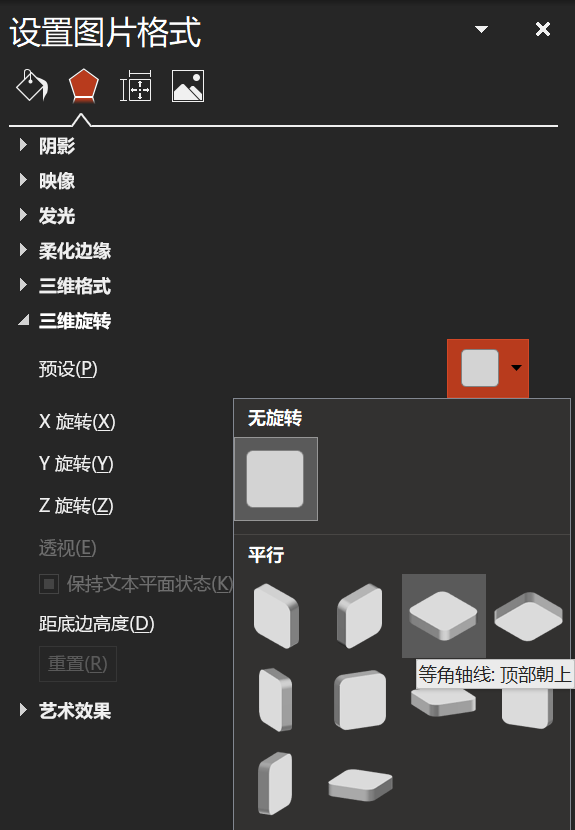
第三步,就是加动画,在说具体制作之前,咱们再来看一遍:

看起来有点像『浮入』动画,对吗?
的确,粗糙的做法,就是直接给它们添加浮入动画,也能实现类似的效果。但这种做法,导致的后果就是,动画特别傻,很生硬:
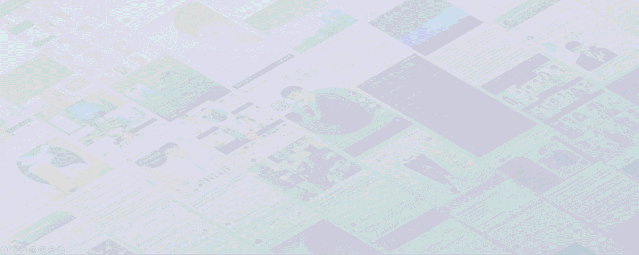
我们工作室研究出来的结果是,想要让 PPT 动画更加流畅自然,最好的方法是,给它加一个复合动画,就是淡入+路径动画。
咱们与前面的浮入动画效果做一比较,就看的清清楚楚了:
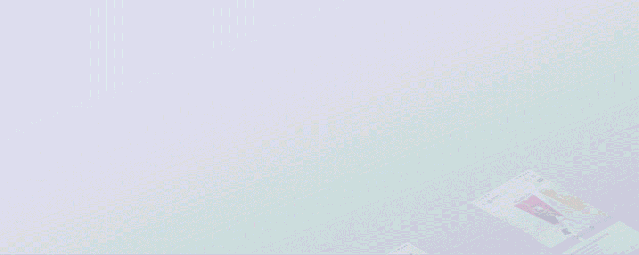
那问题来了,这个复合动画是怎么完成的呢?
咱们拿一张图来说,可以给它加上复合动画,就是先添加淡入动画,然后再添加路径动画:
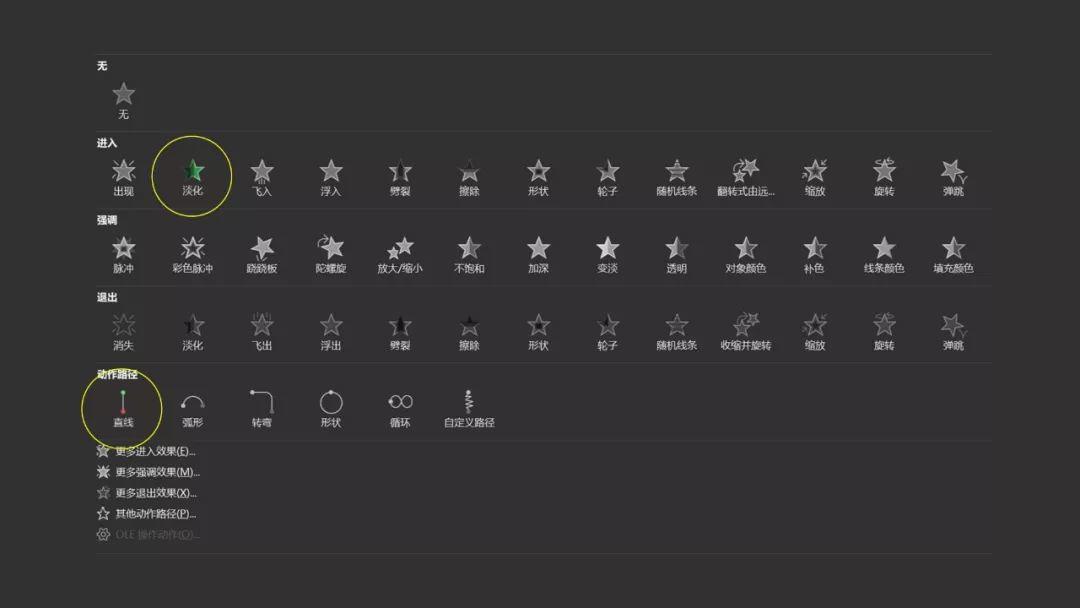
注意彩色的动画图标
另外,我们还需要修改直线路径动画的方向,这里有个小窍门是,沿着图片的方向,绘制一根平行的直线,以此,来调整动画的方向:
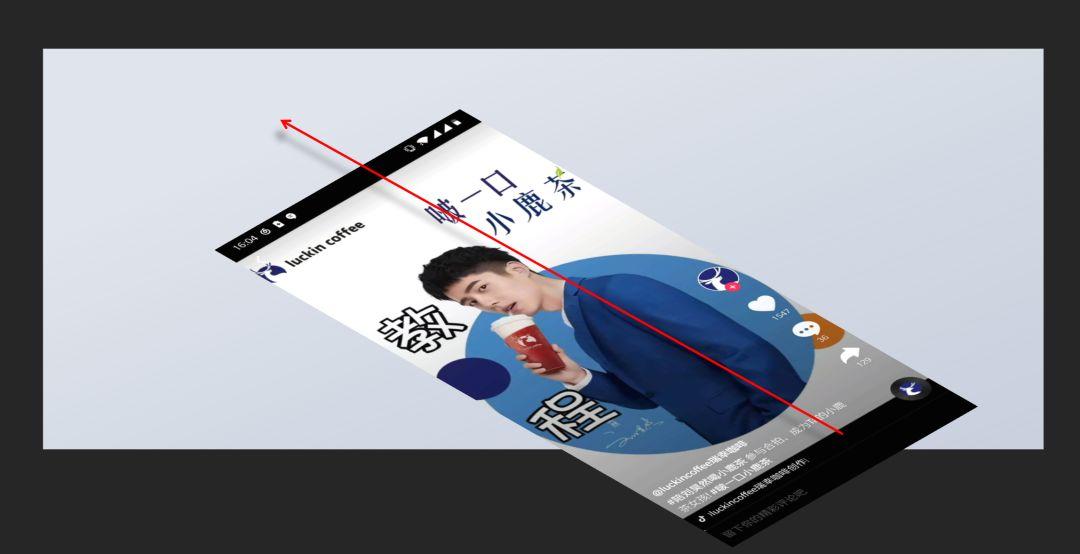
除此之外,还有一点要注意,一定要将动画设置为平滑结束,只有这样,才可以让动画更丝滑:
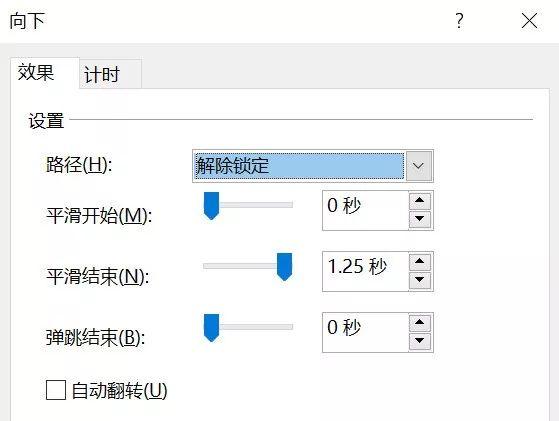
完成了这一张图片的动画之后,接下来,使用『动画刷』,把其它图片都刷上相同的动画格式:
提示:如果您觉得本文不错,请点击分享给您的好友!谢谢
上一篇:菜鸟ppt制作教程:3个步骤让你轻松应对大段PPT文字! 下一篇:
三步搞定令人头疼的PPT内容!
郑重声明:本文版权归原作者所有,转载文章仅为传播更多信息之目的,如作者信息标记有误,请第一时间联系我们修改或删除,多谢。